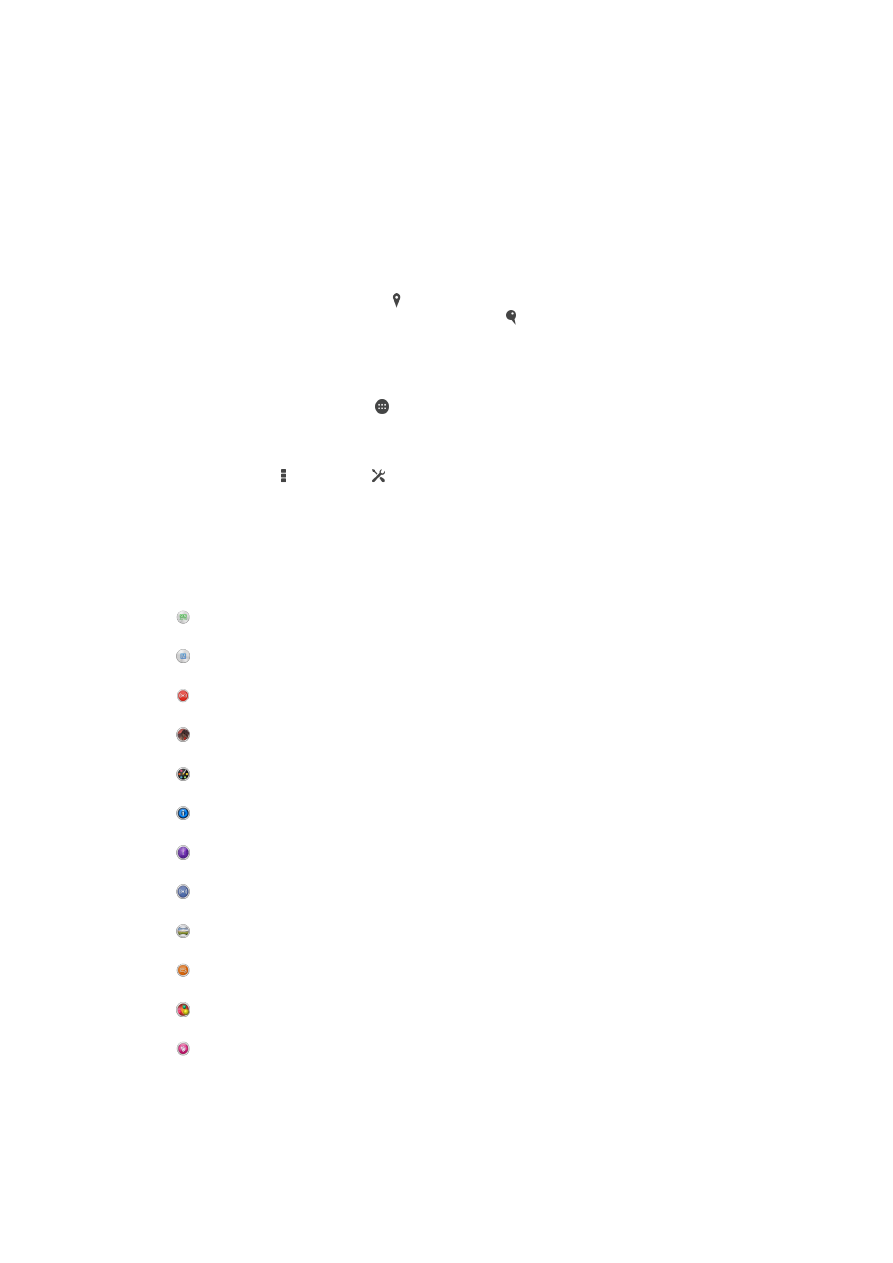
Üldised kaameraseaded
Salvestusrežiimi seadete ülevaade
Automaatne pildistusolude tuvastus
Saate seadeid vastavalt pildistusoludele optimeerida.
Käsitsi
Saate kaameraseadeid käsitsi kohandada.
Live on YouTube
Saate edastada reaalajas video YouTube™-i.
AR-efekt
Saate teha fotosid ja videoid virtuaalsete taustade ja tegelastega.
Loov efekt
Saate fotodele või videotele efekte lisada.
Info-eye™
Saate otsida lisateavet selle kohta, mida kaamera pildinäidikul näete.
Timeshift burst
Võite arvukate piltide seast parima välja valida.
Social live
Saate reaalajas video edastada suhtlusvõrku Facebook™.
Venituspanoraam
Võite teha lainurk- ja panoraamfotosid.
Sound Photo
Võite pildistada koos taustaheliga.
AR Fun
Saate oma kaamera pildinäidikus katsetada virtuaalseid objekte ja rikastada oma fotosid või videoid.
Portree retuššimine
Saate teha reaalajas portreelaadis fotosid.
Automaatne pildistusolude tuvastus
Automaatne pildistusolude tuvastus tuvastab pildistamisolud ja reguleerib automaatselt
seadeid nii, et saaksite teha võimalikult hea kvaliteediga fotosid.
75
See on käesleva väljaande Interneti-versioon. © Ainult isiklikuks kasutamiseks.
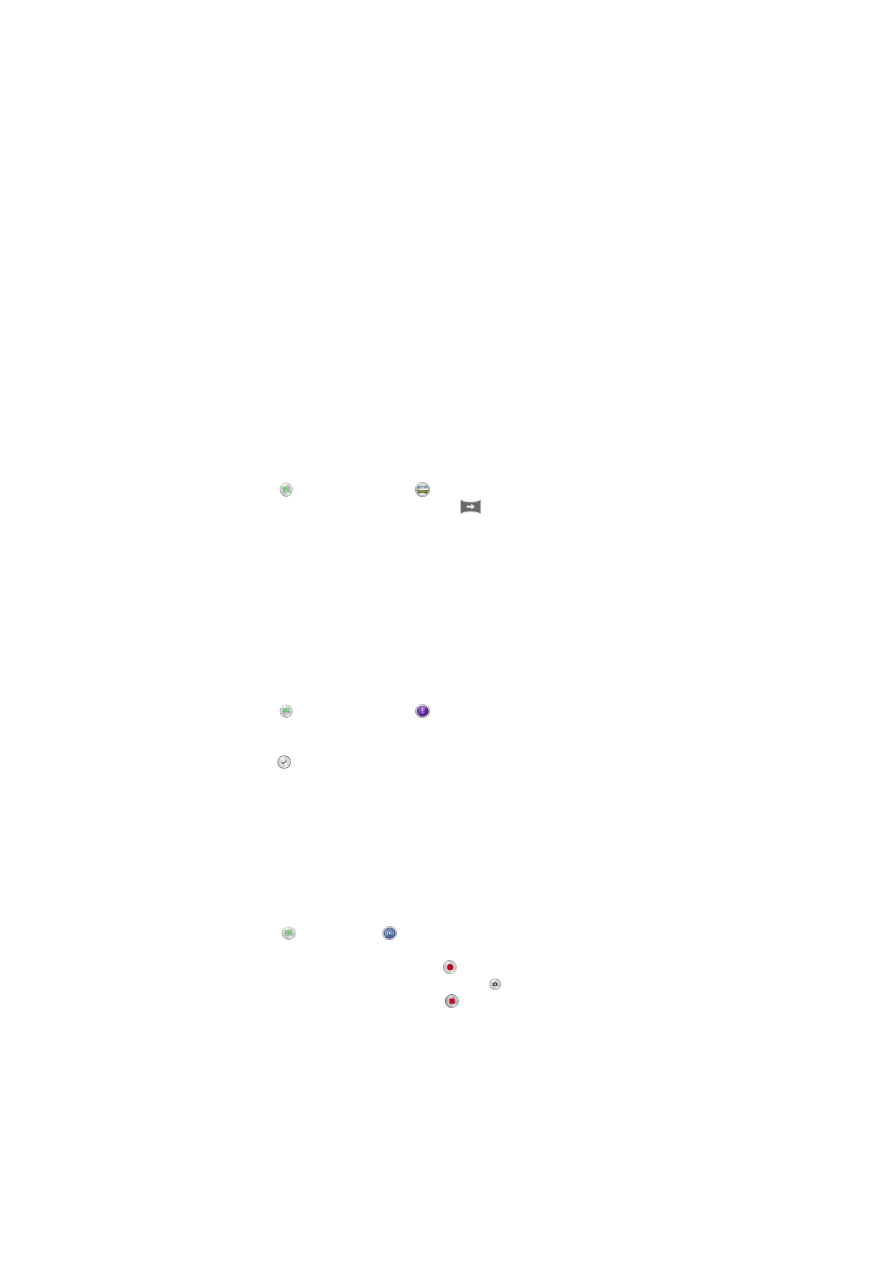
Käsitsirežiim
Kasutage käsitsirežiimi siis, kui soovite pildistamisel ja videote salvestamisel
kaameraseadeid käsitsi reguleerida.
AR-i efekt
Saate oma fotodele või videotele lisada AR-efekte (võimendatud reaalsuse efekt), et neid
lõbusamaks teha. Kaamera kasutamisel võimaldab see seade oma fotodele või videotele
lisada 3D-omadusi. Valige lihtsalt soovitud stseen ja kohandage selle asukohta
pildinäidikus.
Kunstiline efekt
Fotodele ja videotele saate erinevaid efekte rakendada. Näiteks võite fotode vanemaks
muutmiseks lisada nostalgilise efekti või nende lõbusamaks muutmiseks visandiefekti.
Sweep Panorama
Saate teha lainurk- ja panoraamfotosid horisontaalselt või vertikaalselt lihtsalt vajutades ja
liigutades seadet.
Panoraamfoto tegemine
1
Aktiveerige kaamera.
2
Koputage ikooni ja siis valige ikoon .
3
Pildistamissuuna valimiseks koputage valikut
.
4
Koputage kaamerat ja liigutage kaamerat aeglaselt ning sujuvalt ekraanil näidatud
suunas.
Timeshift burst
Kaamera teeb kahesekundilise ajavahemiku jooksul 31 sarivõtet – sekund enne ja
sekund pärast ekraanil kuvatava kaameranupu koputamist. Nende seast saate välja
valida kõige parema foto.
Timeshift bursti kasutamine
1
Aktiveerige kaamera.
2
Koputage ikooni ja siis valige ikoon .
3
Pildistage. Pildistatud fotod kuvatakse pisipildivaates.
4
Liikuge kerides pisipiltide seas ja valige foto, mille soovite salvestada. Seejärel
koputage ikooni .
Social live
Social live on kaamera võtterežiim, mis võimaldab videot otse teie Facebook™-i lehele
voogesitada. Teil peab olema vaid aktiivne Interneti-ühendus ja peate olema
Facebook™-i sisse loginud. Videod saavad olla kuni 10 minuti pikkused.
Otsevideo edastamine funktsiooniga Social live
1
Aktiveerige kaamera.
2
Koputage valikut ja siis valikut .
3
Logige sisse Facebook™-i kontole.
4
Edastamise alustamiseks koputage ikooni .
5
Edastamise ajal foto tegemiseks koputage ikooni .
6
Edastamise lõpetamiseks koputage ikooni .
Portree retuššimine
Portree retuššimisfunktsiooni abil saate parima tulemuse tagamiseks rakendada
portreefotodele pildistamise ajal parandusefekte. Samuti saate seade
Maagiline kiir abil
muuta objekti naha säravamaks ja siledamaks ning lisada silmadele prožektorivalguse
mustri.
76
See on käesleva väljaande Interneti-versioon. © Ainult isiklikuks kasutamiseks.
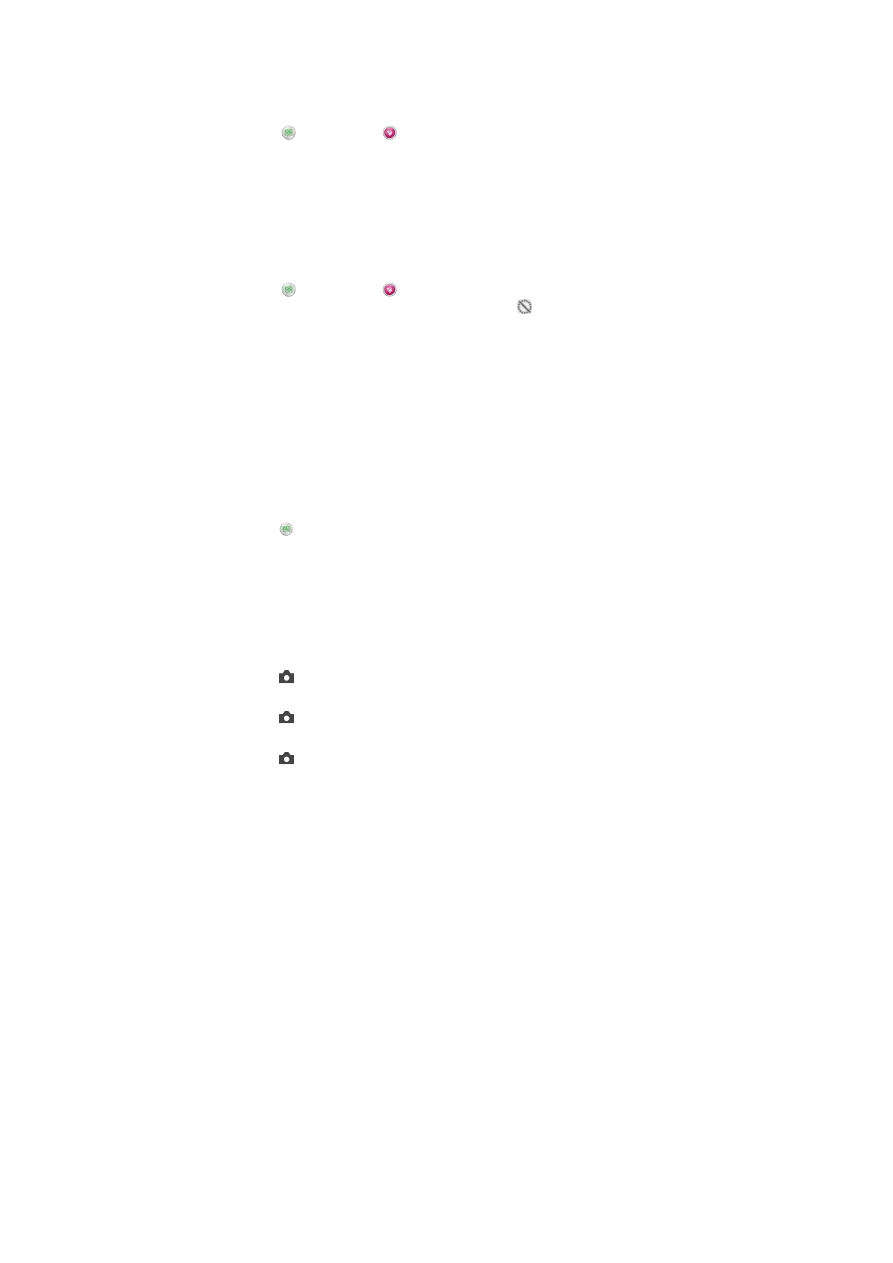
Portree retuššimisfunktsiooni kasutamine
1
Aktiveerige kaamera.
2
Koputage valikut ja siis valikut .
3
Laadivalitsa kuvamiseks nipsake ekraanil ülespoole ja siis valige fotode jaoks
portreelaad.
4
Laadivalitsa peitmiseks koputage ekraani või nipsake ekraanil allapoole.
5
Raamivalitsa kuvamiseks nipsake ekraanil vasakule ja siis valige dekoratiivne raam.
6
Raamivalitsa peitmiseks koputage kaameraekraani või nipsake ekraanil paremale.
Funktsiooni Magic beam kasutamine
1
Aktiveerige kaamera.
2
Koputage valikut ja siis valikut .
3
Funktsiooni Magic beam lubamiseks koputage valikut ja siis lohistage valiku
Maagiline kiir kõrval olev liugur paremale.
4
Silmale prožektorivalguse efekti rakendamiseks valige kohandatud muster.
Kaamerarakenduste allalaadimine
Saate Google Play™-st või muudest allikatest alla laadida tasuta või tasulisi
kaamerarakendusi. Enne, kui hakkate midagi alla laadima, veenduge, et seade oleks
Internetiga ühendatud. Andmesidetasude piiramiseks soovitame kasutada Wi-Fi®-
ühendust.
Kaamerarakenduste allalaadimine
1
Avage kaamerarakendus.
2
Koputage ikooni ja seejärel valikut
Allalaetav.
3
Valige rakendus, mille soovite alla laadida, seejärel järgige installimise lõpetamiseks
juhiseid.
Kiirkäivitus
Kiirkäivituse seadete abil saate kaamera käivitada ka siis, kui ekraan on lukus.
Ainult käivita
Kui lohistate üksust ülespoole, käivitatakse põhikaamera puhkerežiimist.
Käivita ja pildista
Kui lohistate üksust ülespoole, käivitatakse fotokaamera puhkerežiimist ja tehakse foto.
Käivita ja filmi
Kui lohistate üksust ülespoole, käivitatakse videokaamera puhkerežiimist ja alustatakse filmimist.
Väljas
Asukohasiltide lisamine
Saate lisada fotodele asukohateabe.
Puutesalvestus
Teravustage ala ja seejärel puudutage seda kaamera ekraanil sõrmega. Kaamera
pildistab kohe, kui sõrme eemaldate.
Heli
Saate valida, kas lülitada katikuheli sisse või välja.
Andmete salvestamine
Saate valida, kas salvestada andmed eemaldatavale SD-mälukaardile või seadme
sisemällu.
Sisemälu
Fotod ja videod salvestatakse seadme mällu.
77
See on käesleva väljaande Interneti-versioon. © Ainult isiklikuks kasutamiseks.
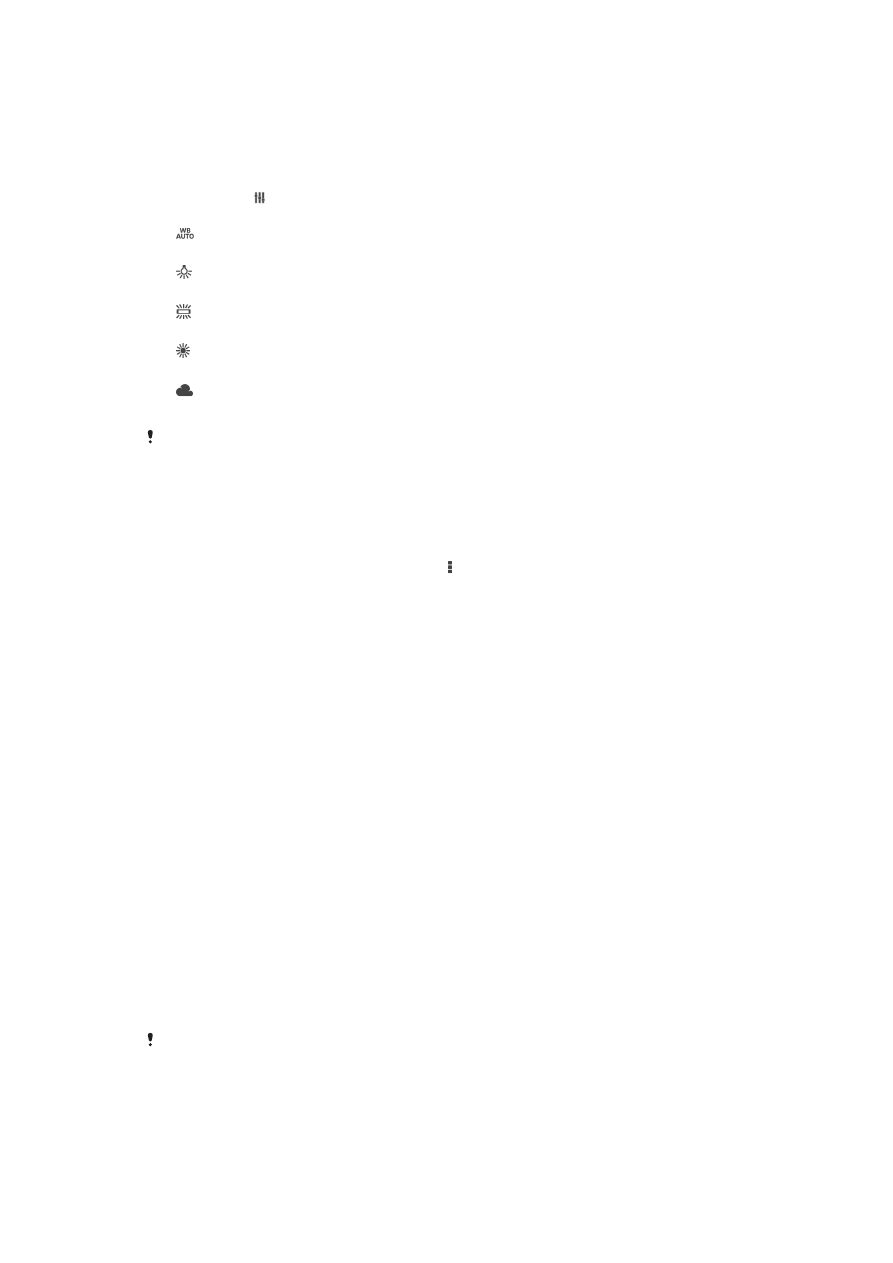
SD-kaart
Fotod ja videod salvestatakse SD-mälukaardile.
Valge tasakaal
See funktsioon reguleerib värvitasakaalu vastavalt valgustingimustele. Valguse tasakaalu
seade ikoon on saadaval kaamera ekraanil.
Automaatne
Värvitasakaalu reguleeritakse vastavalt valgustingimustele automaatselt.
Hõõglamp
Värvitasakaalu reguleeritakse soojade valgustingimuste jaoks (nt lambivalguses).
Luminofoorlamp
Värvitasakaalu reguleeritakse luminofoorvalguse jaoks.
Päevavalgus
Värvitasakaalu reguleeritakse päikesepaisteliste välistingimuste jaoks.
Pilvine
Värvitasakaalu reguleeritakse pilvise taevaga valgusolude jaoks.
See seade on saadaval ainult pildistamisrežiimis
Käsitsi.